CentOS7-Minimal模式下编译搭建 LAMP / LNMP环境
- 来源:开源中国
- 更新日期:2018-03-23
摘要:编译安装的目的主要基于以下几点 特定版本的软件包安装 包的精简及参数调优 这里希望通过编译安装方式来实现对PHP运行环境的个性化定制,具体的会按名称缩写中的顺序来编译安装所需的各个组件 apache/nginx -> mysql -> php 编译过程中排错时, 可以从以下三个维度分析: 编译过程中的实时报错信息 相关程序的运行日志、访问日志、报错日志 查看 systemd 产生的系统日志,
这里希望通过编译安装方式来实现对PHP运行环境的个性化定制,具体的会按名称缩写中的顺序来编译安装所需的各个组件 apache/nginx -> mysql -> php
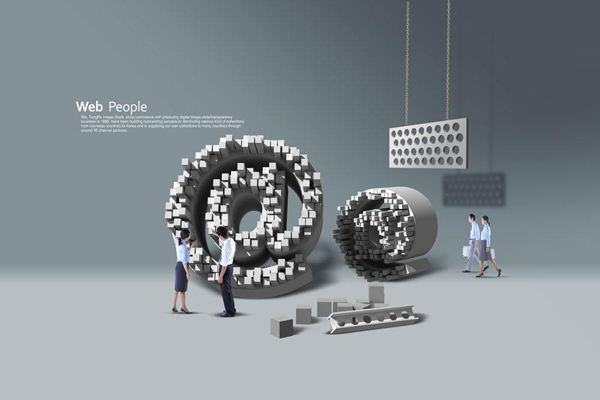
编译过程中排错时, 可以从以下三个维度分析:
编译过程中的实时报错信息 相关程序的运行日志、访问日志、报错日志 查看 systemd 产生的系统日志,常用命令 journalctl -xn 基础依赖安装这些都是在 lamp / lnmp 编译过程中报错提示最低要求必须依赖的包,在此预先准备好
sudo yum install gcc gcc-c++ cmake kernel-devel openssl-devel git ncurses-devel bison wget 关闭安全系统 - 避免各种服务被屏蔽
sudo service firewalld stop # 关闭防火墙(centos6.5下是iptables服务) sudo chkconfig firewalld off # 关闭防火墙的开机启动 sudo setenforce 0 # 关闭selinux服务 sudo sed -i \'s|SELINUX=enforcing|SELINUX=disabled|g\' /etc/selinux/config # 关闭selinux的开机启动 准备源码存放目录
mkdir /tmp/source cd /tmp/source
Apache编译安装 - 以mod-php方式同php协作
163源下默认提供2.4.6版本。这里我们仍然采用手工编译方式来安装apache
# 安装pcre依赖 - 提供url-rewrite支持 cd /tmp/source wget http://nchc.dl.sourceforge.net/project/pcre/pcre/8.39/pcre-8.39.tar.gz tar -zxvf pcre-8.39.tar.gz cd pcre-8.39/ ./configure --prefix=/usr/local/pcre make sudo make install # 安装zlib依赖 - 提供gzip压缩支持 cd /tmp/source wget http://zlib.net/zlib-1.2.8.tar.gz tar -zxvf zlib-1.2.8.tar.gz cd zlib-1.2.8/ ./configure --prefix=/usr/local/zlib make sudo make install cd /tmp/source wget http://mirror.bit.edu.cn/apache//apr/apr-1.5.2.tar.gz # 下载apr依赖 - Apache可移植运行库 wget http://mirror.bit.edu.cn/apache//apr/apr-util-1.5.4.tar.gz # 下载apr-util依赖 - 基于apr提供了一系列有用的抽象封装 wget http://mirrors.tuna.tsinghua.edu.cn/apache//httpd/httpd-2.4.23.tar.gz # 下载apache源码 tar -zxvf apr-1.5.2.tar.gz tar -zxvf apr-util-1.5.4.tar.gz tar -zxvf httpd-2.4.23.tar.gz # 补全apr系列依赖到httpd的源码库中 mv apr-1.5.2 httpd-2.4.23/srclib/apr mv apr-util-1.5.4 httpd-2.4.23/srclib/apr-util # 编译安装httpd cd httpd-2.4.23 ./configure --prefix=/usr/local/httpd --bindir=/usr/bin --sbindir=/usr/sbin --sysconfdir=/etc/httpd/conf --enable-so --enable-rewrite --enable-ssl --enable-proxy --with-included-apr --with-pcre=/usr/local/pcre --with-z=/usr/local/zlib make sudo make install # 将httpd注册为服务以便于通过service命令管理 sudo cp build/rpm/httpd.init /etc/init.d/httpd sudo chmod 755 /etc/init.d/httpd sudo sed -i \'2a # chkconfig: - 80 90n# description: httpd service\' /etc/init.d/httpd # 在第二行后追加两行服务注解(必须) sudo chkconfig --add httpd # 编入服务 sudo chkconfig httpd on # 服务开机启动 # 调整服务配置文件 cd /etc/httpd/conf sudo sed -i \'/<IfModule mime_module>/a Addtype application/x-httpd-php .php\' httpd.conf # 添加php的minetype sudo sed -i \'s|DirectoryIndex index.html|DirectoryIndex index.php index.html index.htm|g\' httpd.conf # 默认页配置 sudo sed -i \'s|#LoadModule rewrite_module|LoadModule rewrite_module|g\' httpd.conf # 启用url重写模块 sudo sed -i \'s|#Include /etc/httpd/conf/extra/httpd-vhosts.conf|Include /etc/httpd/conf/extra/httpd-vhosts.conf|g\' httpd.conf # 启用虚拟主机配置文件 sudo sed -i \'/^ServerRoot/aPidFile /var/run/httpd.pid\' httpd.conf # 更改服务进程pid文件写入路径(解决路径报错) sudo sed -i \'/<VirtualHost *:80>/,$s|^|#|\' extra/httpd-vhosts.conf # 注释掉预置的测试站点(解决测试站点不存在报错) sudo mkdir /var/log/httpd sudo chown httpd:httpd /var/log/httpd sudo sed -i \'s|CustomLog "logs/access_log" common|CustomLog "/var/log/httpd/access_log" common|g\' httpd.conf # 更改访问日志目录 sudo sed -i \'s|ErrorLog "logs/error_log"|ErrorLog "/var/log/httpd/error_log"|g\' httpd.conf # 更改报错日志目录 # httpd用户组管理 sudo useradd -s /sbin/nologin -r httpd # 创建系统账户类型的非登录账户 sudo sed -i \'s|User daemon|User httpd|g\' /etc/httpd/httpd.conf # 设定服务启动账户 sudo sed -i \'s|Group daemon|Group httpd|g\' /etc/httpd/httpd.conf # 设定服务启动用户组 Nginx编译安装 - 以fastcgi方式同php协作
epel源下已有最新稳定版1.10.1。但这里我们仍然采用手工编译方式来安装nginx
cd /tmp/source wget http://nchc.dl.sourceforge.net/project/pcre/pcre/8.39/pcre-8.39.tar.gz # 下载pcre依赖 - 提供url-rewrite支持 wget http://zlib.net/zlib-1.2.8.tar.gz # 下载zlib依赖 - 提供gzip压缩支持 wget https://www.openssl.org/source/openssl-1.0.2j.tar.gz # 下载openssl依赖 wget http://nginx.org/download/nginx-1.10.1.tar.gz # 下载nginx源码 tar -zxvf pcre-8.39.tar.gz tar -zxvf zlib-1.2.8.tar.gz tar -zxvf openssl-1.0.2j.tar.gz tar -zxvf nginx-1.10.1.tar.gz cd nginx-1.10.1 ./configure --prefix=/usr/local/nginxd --conf-path=/etc/nginx/nginx.conf --sbin-path=/usr/sbin/nginx --with-http_ssl_module --with-http_realip_module --without-http_uwsgi_module --without-mail_pop3_module --without-mail_imap_module --without-mail_smtp_module --without-http_autoindex_module --with-http_stub_status_module --pid-path=/var/run/nginx/nginx.pid --lock-path=/var/run/nginx/nginx.lock --error-log-path=/var/log/nginxd/error.log --http-log-path=/var/log/nginxd/access.log --with-pcre=/tmp/source/pcre-8.39 --with-zlib=/tmp/source/zlib-1.2.8 --with-openssl=/tmp/source/openssl-1.0.2j make sudo make install # 将nginxd注册为服务以便于通过service命令管理 # 首先创建/etc/init.d/nginxd文件为 `https://www.nginx.com/resources/wiki/start/topics/examples/redhatnginxinit/` 页面内容 cd /etc/init.d/ sudo sed -i \'s|/var/run/nginx.pid|/var/run/nginx/nginx.pid|g\' nginxd sudo sed -i \'s|/var/lock/subsys/nginx|/var/run/nginx/nginx.lock|g\' nginxd sudo chmod 755 nginxd sudo chkconfig --add httpd # 编入服务 sudo chkconfig nginxd on # 服务开机启动 # nginxd用户组管理 sudo useradd -s /sbin/nologin -r nginxd # 创建系统账户类型的非登录账户 sudo sed -i \'s|#user nobody;|user nginxd;|g\' /etc/nginx/nginx.conf # 设定服务启动账户 sudo chown nginxd:nginxd /var/run/nginxd sudo chown nginxd:nginxd /var/log/nginxd sudo sed -i \'s|/scripts$fastcgi_script_name|$document_root$fastcgi_script_name|g\' /etc/nginx/nginx.conf # 修复一个变量配置报错 Mysql编译安装
mysql官方对发行包有着极好的支持,基本上大多数版本都提供了对应预编译好的rpm包,我们可以直接下载安装。另外,较新的几个版本还提供了yum源。但这里,我们依然是采用手工编译。 留意,163源下默认提供5.5.50版本的MariaDB数据库
cd /tmp/source wget http://dev.mysql.com/get/Downloads/MySQL-5.7/mysql-5.7.13.tar.gz # 下载mysql源码 tar -zxvf mysql-5.7.13.tar.gz cd mysql-5.7.13 # cmake编译配置,你也能通过`sudo ccmake .`命令来人性化交互式配置 cmake . -DCMAKE_INSTALL_PREFIX=/usr/local/mysql -DINSTALL_BINDIR=/usr/bin -DINSTALL_SBINDIR=/usr/sbin -DDOWNLOAD_BOOST=1 -DWITH_BOOST=/tmp/source -DWITH_DEBUG=OFF -DENABLE_DEBUG_SYNC=OFF -DWITH_UNIT_TESTS=OFF -DDEFAULT_CHARSET=utf8 -DDEFAULT_COLLATION=utf8_general_ci make # 这一步时间很长,虚机配置3g内存、两核四中心 跑了50分钟 sudo make install # mysqld用户组管理 sudo useradd -s /sbin/nologin -r mysqld # 新增mysqld用户 sudo mkdir /srv/mysql sudo chown mysqld:mysqld /srv/mysql sudo mysqld --initialize --user=mysqld --datadir=/srv/mysql # MySQL 5.7.6+初始化操作并生成my.cnf配置。!!这一步务必记录下回显信息最后一行给出的mysql管理员初始密码,如`root@localhost: PFUtsbtpf5+N`!! sudo mkdir /var/log/mariadb /var/run/mariadb sudo chown mysqld:mysqld /var/log/mariadb /var/run/mariadb sudo sed -i \'s|datadir=/var/lib/mysql|datadir=/srv/mysql|g\' /etc/my.cnf # 修正配置文件中的数据目录 sudo sed -i \'s|socket=/var/lib/mysql/mysql.sock|socket=/var/run/mariadb/mysql.sock|g\' /etc/my.cnf # 修正配置文件中的套接字文件路径 sudo sed -i \'/[mysqld]/apid-file=/var/run/mariadb/mysqld.pid\' /etc/my.cnf # 指定pid文件路径 sudo sed -i \'/[mysqld]/auser=mysqld\' /etc/my.cnf # 指定服务启动账号 sudo mysql_ssl_rsa_setup # MySQL 5.7.6+链路加密配置初始化 # 将mysqld注册为服务以便于通过service命令管理 sudo cp support-files/mysql.server /etc/init.d/mysqld sudo sed -i \'s|/var/lock/subsys|/var/run/mariadb|g\' /etc/init.d/mysqld # 修正lock文件目录错误 sudo sed -i \'s|$lockdir/mysql|$lockdir/mysql.lock|g\' /etc/init.d/mysqld # 修正lock文件路径错误 sudo chmod 755 /etc/init.d/mysqld sudo chkconfig --add /etc/init.d/mysqld sudo chkconfig mysqld on # 服务开机启动 # mysql初始化 mysql -uroot -p #利用上面记录的root密码登入mysql终端,并执行下面一条sql操作语句 set Password=PASSWORD(\'1qaz2wsx3edc\'); #首次安装mysql强制要求你更新密码才能运行 flush privileges; PHP编译安装
163源下默认提供5.4.16版本。这里我们仍然采用手工编译方式来安装php
关于这里的php编译安装, 需要了解这些
这种方式下,php拓展是静态编译入php的,编译导出的是 .o 静态链接库文件。 通过 yum包 及 phpize 方式安装的php拓展,则是动态编译入php的,编译导出的文件是 .so 动态链接库文件,并安装在 extension_dir 目录下。 如果要静态编译入php拓展,必须对php全量编译。而后期的增加拓展,则只能是动态编译出 链接库 并载入到php中。关于iconv库的几点说明
Centos7最小化安装 已默认在/usr/local/lib下安装有一份libiconv库,我们无需像网上教程说的那样特意去下载安装libiconv库 不做特殊处理,则我们在 configure 并 sudo make 后会产生iconv相关报错。**原因:**本来make编译时符号表里的iconv相关函数符号默认是连接到linux自带的libc标准库(libc标准库支持iconv实现)而不是libiconv库,可是头文件 /usr/local/include/iconv.h 中将iconv相关函数篡改加了lib前缀,导致libc标准库不识别符号表中的个别lib前缀的iconv函数。
**解决办法:**通过 configure 时添加 LIBS="-liconv" 连接提示来明确告诉连接器应该链接libiconv库(支持lib前缀的iconv函数)而不是libc标准库。
**不可取解决办法:**许多网上教程是通过 ZEND_EXTRA_LIBS=\'-liconv\' 参数来解决php编译安装过程中的iconv报错,但这种处理的思路是提示编译器不安装iconv库。这其实是创造了新的问题,而不是解决问题。因为日常开发中iconv函数还是比较常用的,所以iconv库是有必要安装上的。
cd /tmp/source wget http://cn2.php.net/distributions/php-5.6.24.tar.gz #下载php源码 tar -zxvf php-5.6.24.tar.gz cd php-5.6.24 # 编译安装php,这里启用的php拓展模块都是我们日常开发中经常用到的 # 其中 `--with-apxs2=/usr/local/httpd/bin/apxs` 参数仅在安装了apache服务器时才使用 ./configure --prefix=/usr/local/php --enable-fpm --enable-pdo --enable-xml --enable-zip --enable-opcache --enable-sockets --enable-mbstring --enable-gd-native-ttf --with-mysql --with-mysqli --with-pdo-mysql --with-mysql-sock --with-gd --with-curl --with-zlib --with-openssl --with-gettext --with-config-file-path=/etc --with-config-file-scan-dir=/etc/php.d --with-apxs2=/usr/local/httpd/bin/apxs --with-libxml-dir=/usr/lib64 --with-mcrypt=/usr/lib64 --with-freetype-dir=/usr/lib64 --with-jpeg-dir=/usr/lib64 --with-png-dir=/usr/lib64 --with-iconv-dir=/usr/local/lib LIBS="-liconv" make sudo make install # 启用配置文件 sudo mkdir /etc/php.d sudo chmod 777 /etc/php.d sudo cp /tmp/source/php-5.6.24/php.ini-production /etc/php.ini # 启用生产环境模式下的php配置文件 sudo cp /usr/local/etc/php-fpm.conf.default /usr/local/etc/php-fpm.conf # 启用fpm默认配置文件 sudo ln -s /usr/local/etc/php-fpm.conf /etc/php-fpm.conf # 启用opcache拓展(即便是静态编译安装php,opcache也是以动态链接库载入到php的,所以这里需要手工配置其启用) sudo sed -i \'/[opcache]/azend_extension=opcache.so\' /etc/php.ini # 将php-fpm注册为服务以便于通过service命令管理 sudo cp /tmp/source/php-5.6.24/sapi/fpm/init.d.php-fpm /etc/init.d/php-fpm cd /etc/init.d/ sudo chmod 755 php-fpm sudo sed -i \'2a # chkconfig: - 80 90n# description: php-fpm service\' php-fpm # 在第二行后追加两行服务注解(必须) sudo chkconfig --add php-fpm # 编入服务 sudo chkconfig php-fpm on # 服务开机启动 # php-fpm服务用户组管理 sudo useradd -s /sbin/nologin -Mr phpfpm #新增phpfpm用户 sudo sed -i \'s|user = nobody|user = phpfpm|g\' /etc/php-fpm.conf sudo sed -i \'s|group = nobody|group = phpfpm|g\' /etc/php-fpm.conf PHP后期增加拓展
# 以安装phpredis拓展为例 cd /tmp/source git clone https://github.com/phpredis/phpredis.git # 下载phpredis源码 cd phpredis/ phpize ./configure sudo make sudo make install sudo cp rpm/redis.ini /etc/php.d/redis.ini
清理下载的源码
sudo rm -rf /tmp/source
相关文章推荐
虚拟主机的专业参数,分别都是什么意思?2022-09-09
中非域名注册规则是怎样的?注册域名有什么用处? 2022-01-10
HostEase新年活动促销 美国/香港主机全场低至五折2021-12-28
HostGator下载完整备份教程分享2021-12-28
Flink中有界数据与无界数据的示例分析2021-12-28
